New PDF-PDF文字处理器-New PDF下载 v1.3官方版
时间:2024/4/14作者:未知来源:盘绰网教程人气:
- [摘要]New PDF是一款PDF文字处理器,该软件能够处理多种文件类型,还能对图像和照片进行编辑,用户能够进行照片共享,非常的好用,软件极易操作,功能强大。功能介绍New PDF官方版是一种字处理器,支持...
New PDF是一款PDF文字处理器,该软件能够处理多种文件类型,还能对图像和照片进行编辑,用户能够进行照片共享,非常的好用,软件极易操作,功能强大。
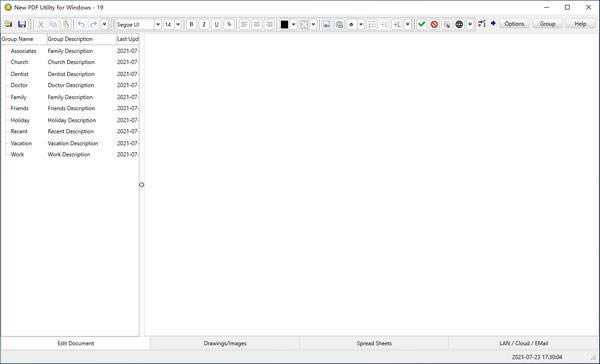
功能介绍
New PDF官方版是一种字处理器,支持带有显示,收藏夹和文件共享的PDF,RTF,HTML,HTM,TXT和RTE文件。
创建,编辑,打印,共享PDF,RTF,RTE,HTM和html文件。
超过50个用于照片和图片文件的编辑过滤器。
将文本,图像和电子表格添加到PDF文档。
剪切和粘贴文本文件和选择。
照片编辑和照片共享。
内置用于网站传输的FTP窗口。
电子邮件,GMail和社交网络文件共享。
与局域网上的其他用户共享文档,照片和电子表格。
软件特色
new PDF可以创建PDF,RTF和RTE文档。 RTE文件格式是用于编辑文档的格式。
无论当前文件类型如何,文档都可以另存为RTF,RTE,PDF和Htm,Html文件格式。
拥有所有常见的字体功能,如大小,字体,颜色,对齐方式。您可以添加图片和网址,并创建编号或点缀的列表。
在运行新PDF,Photo Show,Photo Show Pro,File Viewer Exdivss和Photo Snap的所有设备之间共享文件!
文本文件,字母等的单独编辑器
跟踪收藏夹并按组组织文档,照片,文本和电子表格。
支持PDF,RTF,RTE,TXT,HTM,HTML,Access,Excel,Data Snap和SQLite文件。
超过20种窗口样式可供选择。
备份和还原收藏夹。
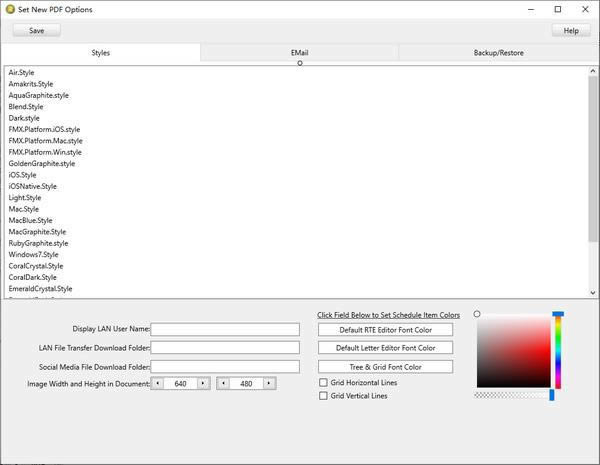
使用方法
打开文档后,您可以通过单击右侧的“添加”按钮将其添加到收藏夹中。
箭头按钮使您可以将文档发送到另一个工作站或通过Internet。您可以将文档另存为pdf文件,但只能打开RTF,RTE或文本文件。
有一个选项可使用云服务将大多数PDF文件转换为RTF。
在“编辑RTE文档”选项卡上打开PDF文件,如果您已连接到Internet,将尝试进行转换。
组按钮将显示在收藏夹中看到的组。您可以使用“组”窗口添加,更改或删除组。使用绿色检查按钮可以进行拼写检查。
创建和使用收藏夹
您可以轻松跟踪和整理使用新PDF所使用的文档。
您可以为使用的每种文件类型为收藏夹创建新的组。 显示文档,照片和图像,文本以及数据库或电子表格表格的收藏夹。
双击“收藏夹”,将显示该文件以及有关该文件的“收藏夹信息”。
您可以更改组,编辑描述,添加图标以快速识别等。
可以从组中删除收藏夹,然后再次添加,但是不能删除包含收藏夹的组。
双击收藏夹时会弹出一个小窗口,显示有关文件的信息。
创建,加载,编辑和保存文档
创建和编辑字母,便笺和文本
新的PDF支持注释,信函和其他文本文档中的文档。
这些可以按组进行组织。 单击“收藏夹”按钮,将当前的Letter,Notes或Text添加到“收藏夹”列表中。
您可以通过单击左上方的“新建”按钮来启动新的文本文件。
您可以打开大多数文本文件(* .txt,*。bat,*。lst,*。log,*。ini等)HTML文件(显示代码)和PDF文件(显示代码)。 单击保存按钮可以保存文件。 可以打印文档,并且可以使用不同的字体,字体大小和文本颜色。
可以通过LAN将文本文件发送给其他用户,或在某些社交网络上将其发送给您的帐户。
使用“组”按钮可以创建和编辑“收藏夹列表”的组。
应用软件是为满足用户不同领域、不同问题的应用需求而提供的那部分软件。 它可以拓宽计算机系统的应用领域,放大硬件的功能。下载地址
- PC版
关键词: 文字 New PDF(PDF文字处理器) PDF PDF阅读器 处理器